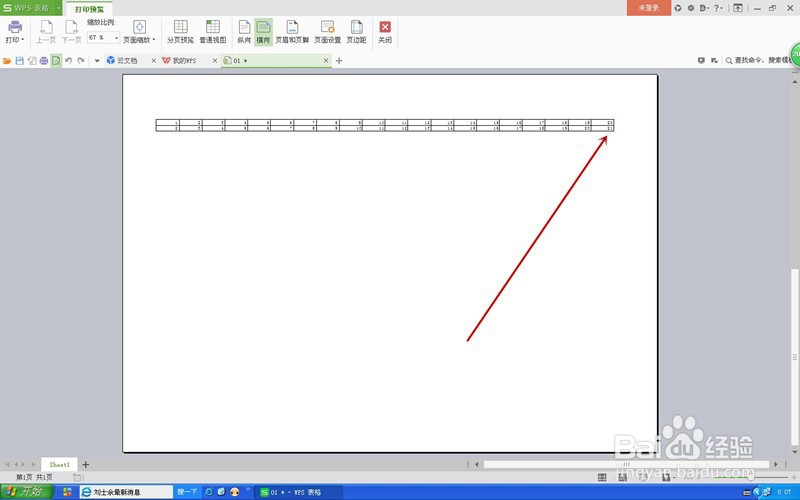1、如下图表格,很明显两条分隔线把长表分到了三页里,此时纸张设置的方向是纵向,我们将纸张设置成横向看看效果。
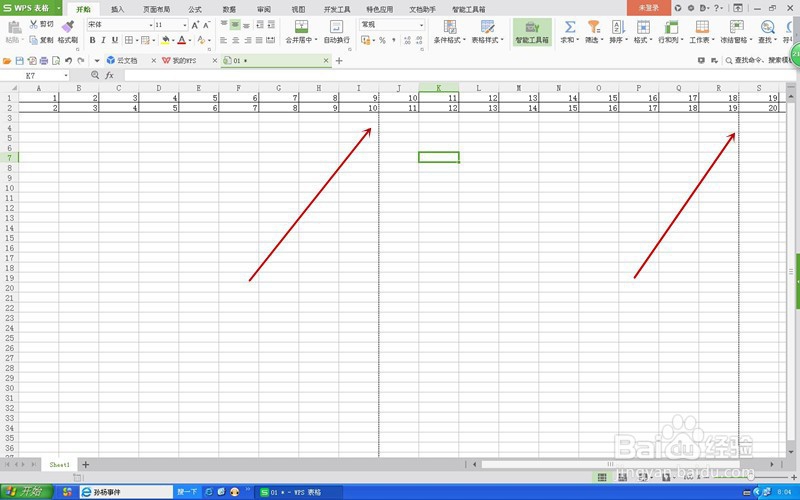
2、点击打印预览工具栏上的横向,发现表格显示到2页里,还是没有达到要求,这就需要我们再用其他方法。
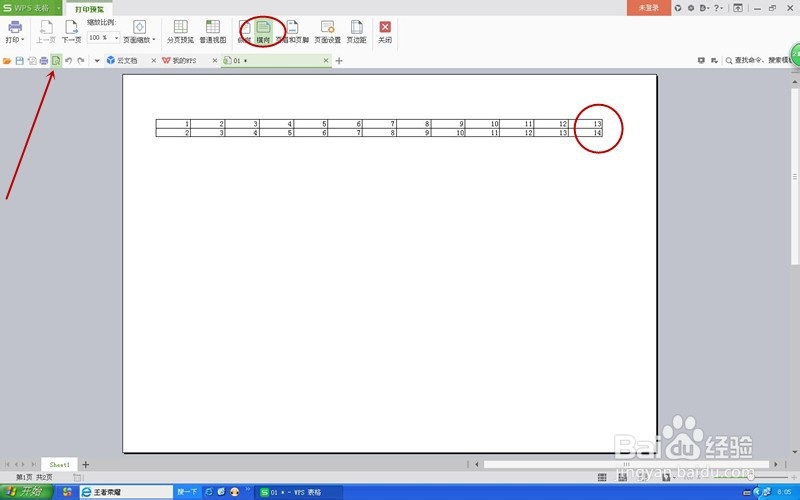
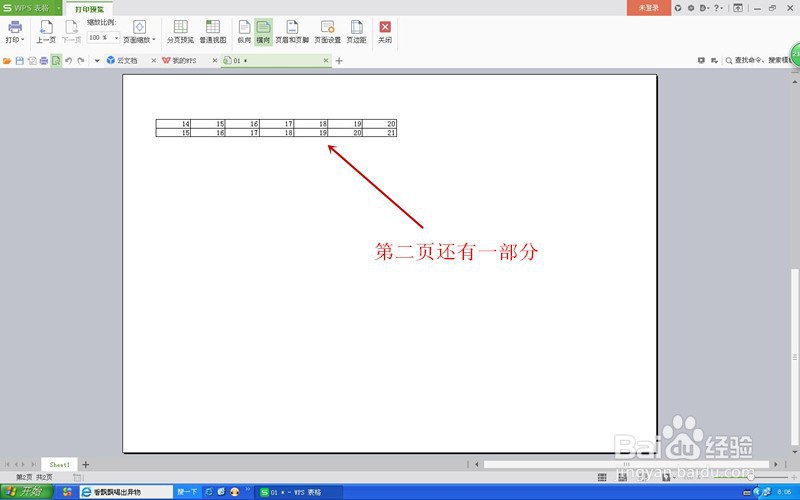
3、点击预览工具栏里的“页面设置”,弹出对话框在缩放列表里,有两个带复选框的选项,我们点选“调整为”复选框,在列表里选择“将整个工作表打印到一页”,点击确定按钮。
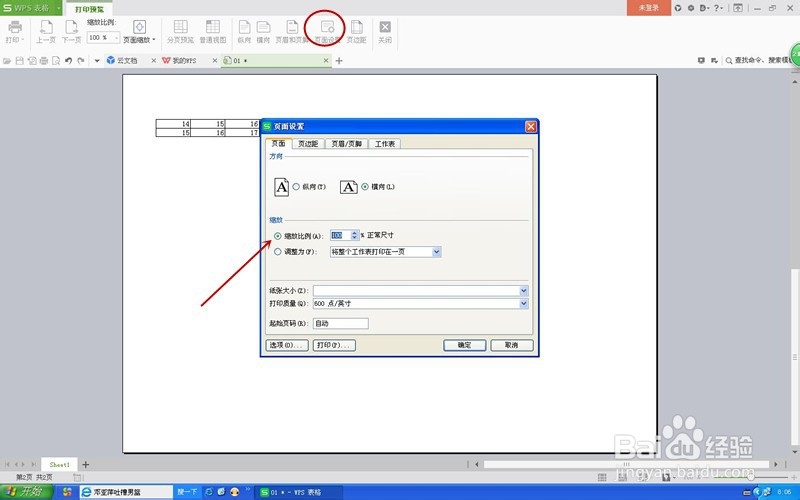
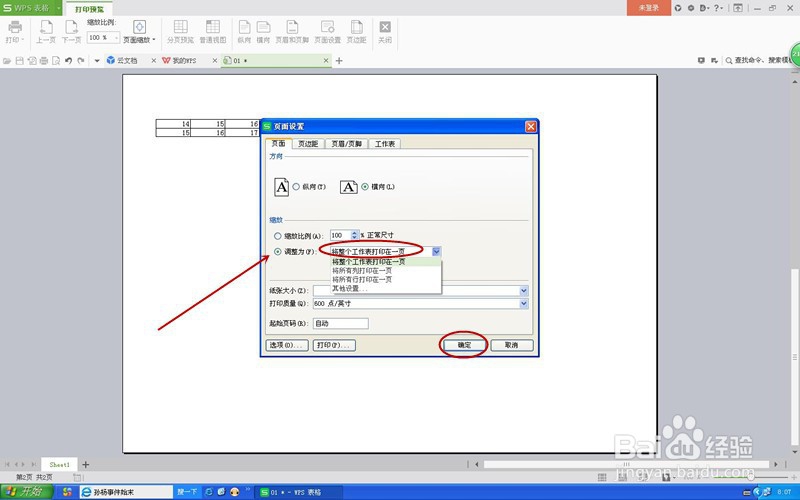
4、再看预览界面,很明显整个工作表显示在一页里,这样就可以打印了。
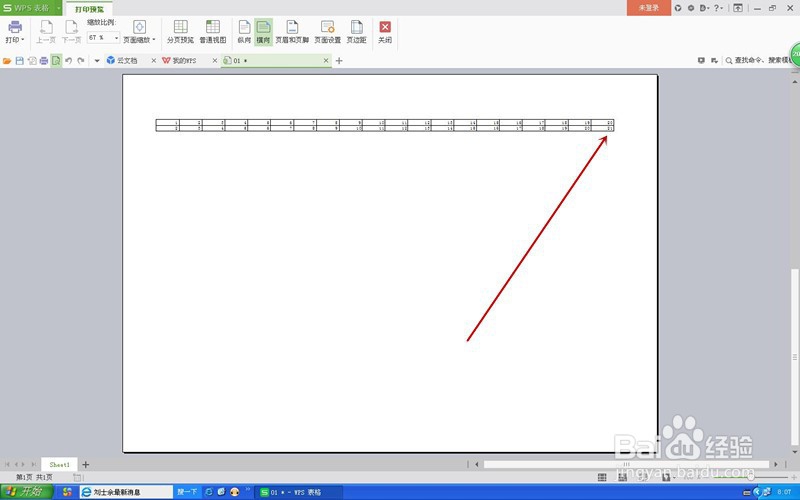
5、如果知道缩小和扩大的比例,我们也可以选择缩放比例,然后输入适当的比例进行调整,示例缩放比例输入67%,点确定按钮。

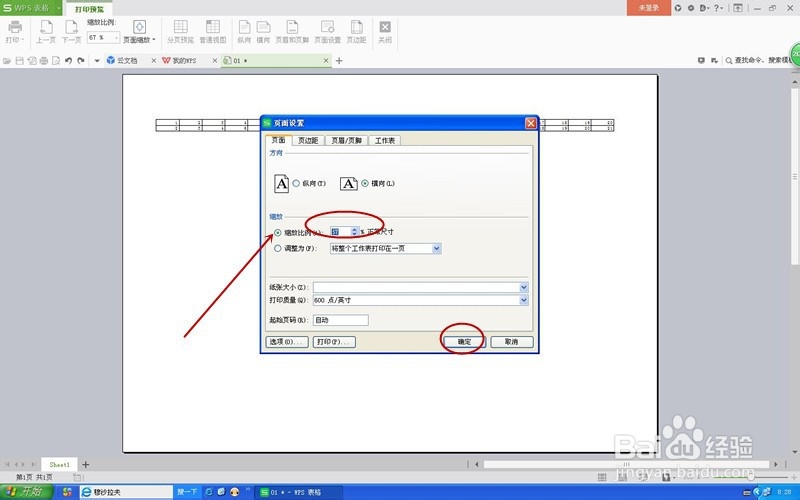
6、整个工作表也被设置到一页里,这样就可以打印了。缩放的方法还可以用于把小表格打印到大号纸张里,使页面饱满,前提是设置好比例。